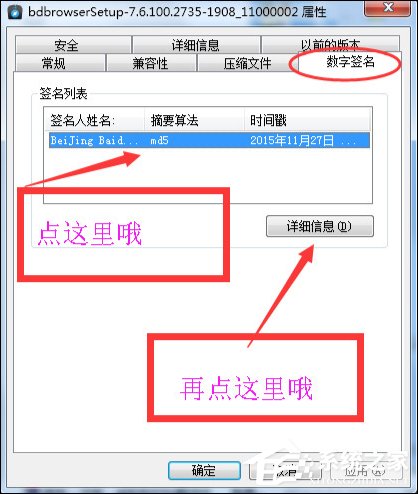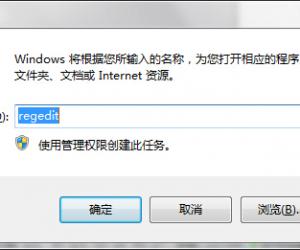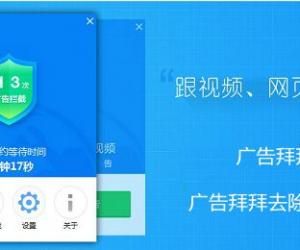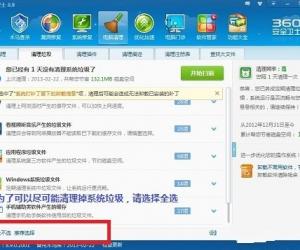笔记本电脑怎么关闭睡眠模式 win7如何取消笔记本的休眠模式
发布时间:2016-11-28 09:19:51作者:知识屋
笔记本电脑怎么关闭睡眠模式 win7如何取消笔记本的休眠模式。我们在使用电脑的时候,经常会遇到很多电脑的操作不知道怎么去弄。当我们想要关闭电脑的睡眠模式的时候,那么我们应该怎么去操作呢?一起来看看吧。
首先在桌面上单击右键,在选项中找到“个性化”,点开。
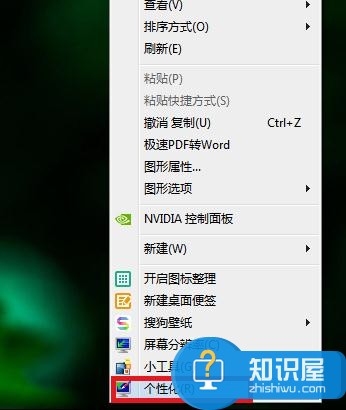
然后在个性化界面中找到“屏幕保护程序”选项,点开。
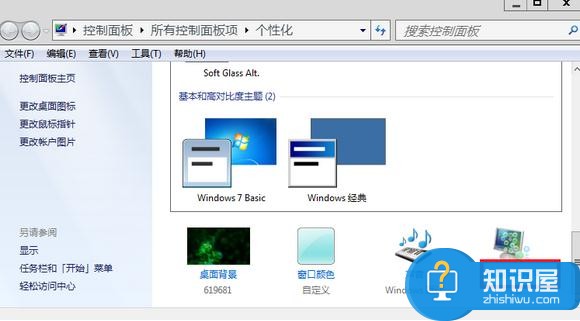
在屏幕保护设置对话框中找到“更改电源设置”选项,点开。
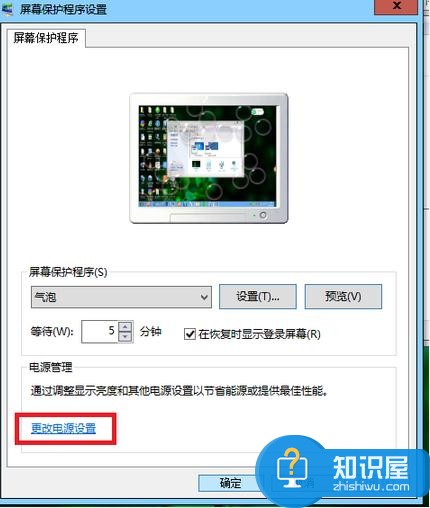
接着在弹出的对话框中找到“更改计算机睡眠时间”选项,点开。
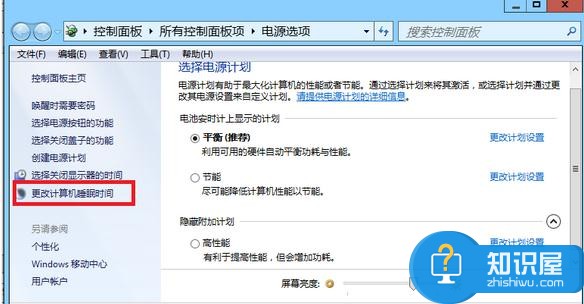
可以看到原来的电源睡眠时间设置。
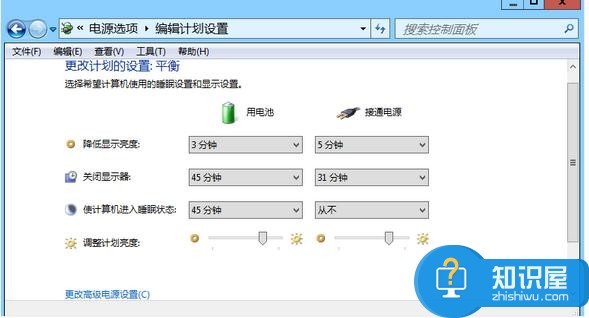
然后将“关闭显示器”和“使计算机进入睡眠状态”都调成“从不”,点击“保存修改”就可以了。
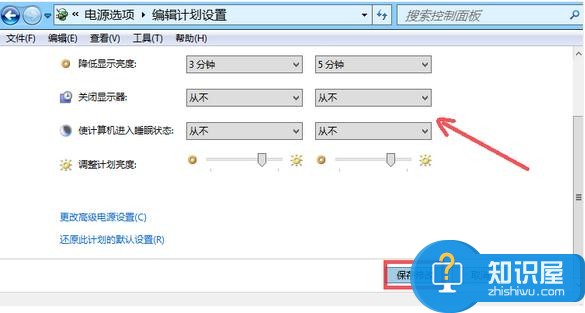
在使用电池作为电源的便携式计算机上,抑制睡眠或休眠可导致在电池没电时发生数据丢失的情况。
对于我们在遇到了需要解除电脑中的睡眠模式的时候,不懂的人可以利用到上面给你们介绍的解决方法进行处理,希望能够对你们有所帮助。
(免责声明:文章内容如涉及作品内容、版权和其它问题,请及时与我们联系,我们将在第一时间删除内容,文章内容仅供参考)
知识阅读
软件推荐
更多 >-
1
 一寸照片的尺寸是多少像素?一寸照片规格排版教程
一寸照片的尺寸是多少像素?一寸照片规格排版教程2016-05-30
-
2
新浪秒拍视频怎么下载?秒拍视频下载的方法教程
-
3
监控怎么安装?网络监控摄像头安装图文教程
-
4
电脑待机时间怎么设置 电脑没多久就进入待机状态
-
5
农行网银K宝密码忘了怎么办?农行网银K宝密码忘了的解决方法
-
6
手机淘宝怎么修改评价 手机淘宝修改评价方法
-
7
支付宝钱包、微信和手机QQ红包怎么用?为手机充话费、淘宝购物、买电影票
-
8
不认识的字怎么查,教你怎样查不认识的字
-
9
如何用QQ音乐下载歌到内存卡里面
-
10
2015年度哪款浏览器好用? 2015年上半年浏览器评测排行榜!